реклама
 Чакането за изтегляне на субтитри се превърна в твърде често досада. Всички са готови да гледат и все още търся подходящите субтитри. Чужди филми настрана, все пак може да смятате тези субтитри за начин на успокоение; място за отпадане, ако не сте разбрали определен диалект или мрънкане допълнително във филмите.
Чакането за изтегляне на субтитри се превърна в твърде често досада. Всички са готови да гледат и все още търся подходящите субтитри. Чужди филми настрана, все пак може да смятате тези субтитри за начин на успокоение; място за отпадане, ако не сте разбрали определен диалект или мрънкане допълнително във филмите.
Има приложения, които ще помогнат за улесняване на тази проста задача; на Mac OS X, както и Windows. Най-известният от тях е SubDownloader, но открих, че GUI версията е болезнено бавна и отнема почти толкова време, колкото да задействате браузъра си и да търсите субтитри ръчно.
Миналата седмица тръгнах да намеря по-добро средство. Queue SolEol, приложение, което може да бъде настроено по такъв начин, че изтеглянето на субтитри отнема само няколко секунди.
SolEol е просто, леко приложение, въпреки изтеглянето си от 24 MB. Той е разработен за и за Intel Macs, но може да бъде изтеглен за Linux и Windows също, макар и без да е тестван подробно от разработчика.
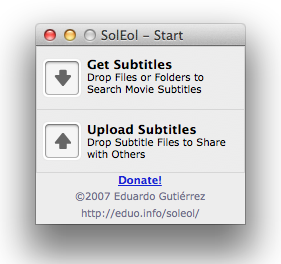
Както можете да видите на екрана по-горе, интерфейсът е не-мозъчен. След като стартирате, можете да пуснете файловете си върху бутона за изтегляне, за да търсите субтитри на филми или сериали. Можете също да използвате приложението, за да споделяте собствените си субтитри, като плъзнете файловете със субтитри на бутона за качване, след като добавите вашите потребителски идентификационни данни на OpenSubtitles.org в предпочитанията на SolEol.
Изтегляне на субтитри
Можете да зададете предпочитания език на субтитрите или езици в предпочитанията на SolEol. SolEol може да търси субтитри за отделни или голяма група видео файлове. За последното просто пуснете цялата папка в SolEol. Първо изберете видео файловете, в които искате да търсите, и натиснете „Търсене на субтитри“.
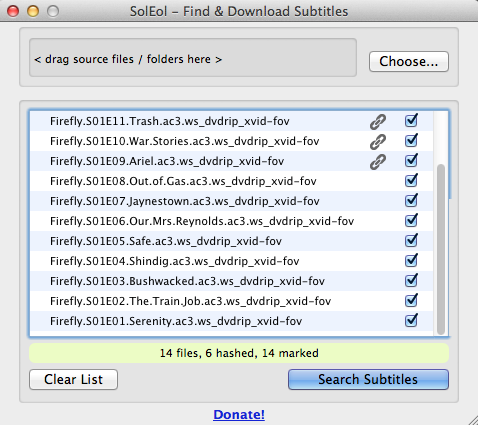
След няколко секунди SolEol ще приключи с търсенето и (надяваме се) съвпадащи субтитри на всичките ви видеоклипове. След като SolEol приключи с търсенето, изберете субтитрите, които искате да изтеглите. Ако търсите субтитри за по-неясен език или съобщение, е добре да прегледате субтитрите преди да изтеглите. За да направите това, щракнете с десния бутон върху един от резултатите на субтитрите. Когато прецизирате резултатите, натиснете изтегляне, за да добавите субтитрите във вашата видеопапка.
Съвет: Плъзнете и пуснете в движение
Използването на SolEol, както е описано по-горе, работи като чар. Ако обаче често изтегляте субтитри на място, има по-добър начин; можете да конфигурирате SolEol за търсене и изтегляне на субтитри веднага при плъзгане и пускане.
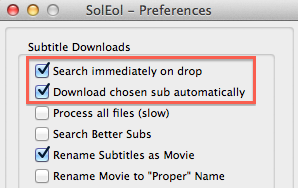
Първо, отидете на екрана Предпочитания на SolEol и се уверете, че опциите „Търсене веднага на капка' и 'Изтеглете избрания подмен автоматично„Са избрани. Ако още не сте го направили, може да искате да проверите „Преименувайте субтитрите като филм'Или „Преименувайте филма на„ Името “Името“, което ще направи същото и в обратен ред.
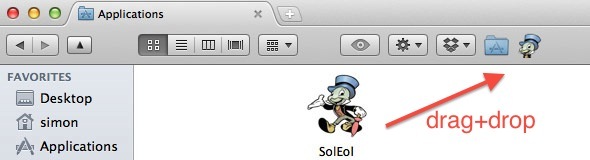
Сега плъзнете и пуснете иконата на приложението SolEol към лентата на Finder. Това е. Следващия път, когато искате да търсите субтитри, просто плъзнете и пуснете видео файла си върху иконата на SolEol във вашия Търсачката и основният резултат от търсенето автоматично ще бъдат изтеглени във вашата видеопапка и преименувани съответно.
Какви ежедневни неща автоматизирате на компютъра си и как? Уведомете ни в коментарите по-долу!
Аз съм писател и студент по компютърни науки от Белгия. Винаги можете да ми направите услуга с добра идея за статия, препоръка за книга или идея за рецепта.
